ایکسل آٹو سیو مقام: غیر محفوظ شدہ ایکسل فائلیں کہاں تلاش کریں اور بازیافت کریں (2022/2020/2018/2016/2013/2007/2003)
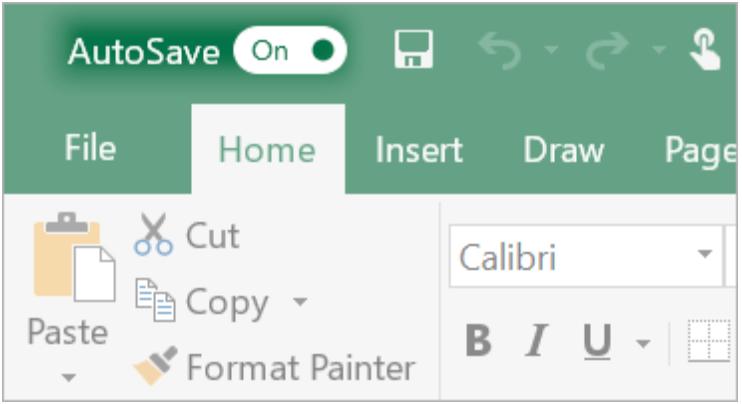
کمپیوٹر کریش اور بجلی کی خرابی اکثر اور غیر متوقع طور پر ہوتی ہے۔ اگر آپ ایکسل ورک بک پر سخت محنت کر رہے ہیں لیکن جب ایکسل کام کرنا بند کر دے تو اسے وقت پر محفوظ کرنا بھول جائیں؛ یا اگر آپ غلطی سے فائل کو محفوظ کیے بغیر بند کر دیتے ہیں تو یہ ایک بڑا سانحہ ہوگا۔ لیکن، شکر ہے، مائیکروسافٹ ایکسل میں آٹو سیو اور آٹو ریکور فیچرز بلٹ ان ہیں جو آپ کو اہم ڈیٹا کھونے سے بچنے میں مدد دے سکتی ہیں۔ یہ دیکھنے کے لیے ہماری پیروی کریں کہ یہ خصوصیات Excel 2022/2020/2018/2016/2013/2011/2007/2003 پر غیر محفوظ شدہ ایکسل فائلوں کو کیسے بازیافت کرتی ہیں۔
ہم ایک پیشہ ور ڈیٹا ریکوری بھی متعارف کرائیں گے جو آپ کی مدد کر سکتا ہے جب ایکسل کے بلٹ ان فیچرز ایکسل فائلوں کو بازیافت کرنے میں ناکام ہو جائیں جو محفوظ نہیں ہیں۔ ایکسل فائلوں کو وقت پر محفوظ کرنے اور بیک اپ کاپی تیار کرنے کی اچھی عادت بھی آپ کے فائدے کے لیے کام کرے گی۔
آٹو ریکوری کے ذریعے غیر محفوظ شدہ ایکسل فائلوں کو کیسے بازیافت کریں۔
مائیکروسافٹ ایکسل میں اب ایک بلٹ ان آٹو ریکور فیچر ہے جو صارفین کو فائلوں کو بازیافت کرنے میں مدد دے سکتا ہے اگر ایکسل بجلی کی خرابی یا کمپیوٹر کریش کی وجہ سے غیر متوقع طور پر بند ہوجاتا ہے۔ یہ غیر محفوظ شدہ فائل کو آخری محفوظ شدہ ورژن میں بحال کر سکتا ہے۔ جب Excel آپ کے کام کو محفوظ کیے بغیر غیر متوقع طور پر بند ہو جاتا ہے، تو پریشان نہ ہوں۔ اگلی بار جب آپ ایکسل چلاتے ہیں، تو آپ بازیافت شدہ فائل کو ڈاکومنٹ ریکوری پین میں دیکھ سکتے ہیں۔
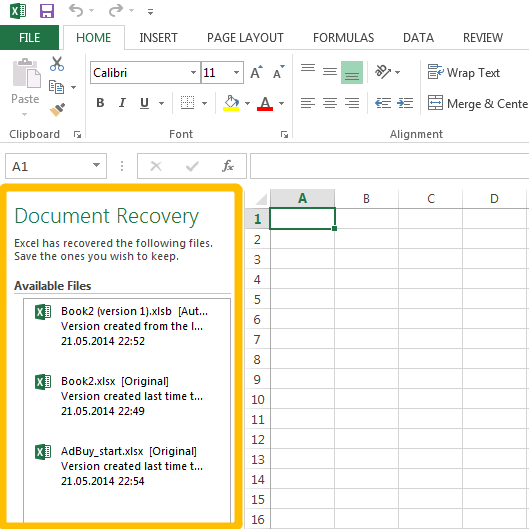
لیکن یہ واضح رہے کہ Excel AutoRecover اس وقت تک قابل عمل نہیں ہے جب تک کہ آپ فائل کو کم از کم ایک بار محفوظ نہ کر لیں۔ اگر آپ نے کبھی بھی فائل کو محفوظ نہیں کیا ہے اس سے پہلے کہ Excel غلطی سے کام کرنا بند کر دے تو فائل کو بازیافت نہیں کیا جائے گا۔
آٹو سیو فولڈر کے ذریعے غیر محفوظ شدہ ایکسل فائلوں کو کیسے تلاش اور بازیافت کریں۔
آٹو سیو کے ساتھ، مائیکروسافٹ ایکسل کی ایک اور بلٹ ان خصوصیت، ایک نئی بنائی گئی ایکسل فائل کو پہلے سے طے شدہ وقفے میں خود بخود محفوظ کیا جا سکتا ہے۔ یہاں تک کہ اگر صارف فائل کو محفوظ کرنا بھول جاتے ہیں، کچھ غلط ہونے پر وہ اسے مکمل طور پر کھو نہیں دیں گے۔
AutoRecover کی طرح، AutoSave ایکسل میں بطور ڈیفالٹ آن ہوتا ہے، اور یہ صارفین کو آٹو سیونگ کے وقفہ اور محفوظ کردہ ایکسل فائل کے مقام کی وضاحت کرنے کی بھی اجازت دیتا ہے۔ ایک بار جب آپ ایکسل دستاویزات کو محفوظ کیے بغیر بند کر دیتے ہیں، تو آپ کو ایکسل کو دوبارہ کھولتے وقت سب سے پہلا کام جو کرنا چاہیے وہ ہے آٹو سیو فولڈر سے غیر محفوظ شدہ Excel فائلوں کو بازیافت کرنا جہاں عارضی ایکسل فائلیں محفوظ ہیں۔
خودکار محفوظ شدہ Excel فائلوں تک پہنچنے کے لیے، درج ذیل اقدامات کریں:
مرحلہ 1: فائل > کھولیں > حالیہ ورک بکس پر کلک کریں۔
مرحلہ 2: غیر محفوظ شدہ ورک بک کی بازیافت پر جائیں۔
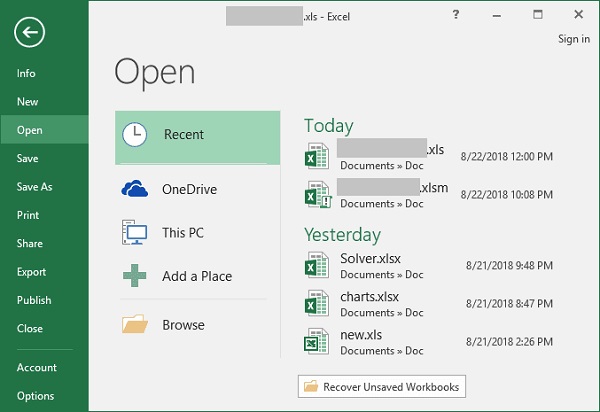
مرحلہ 3: ضروری فائل کو منتخب کریں اور کھولیں پر کلک کریں۔
مرحلہ 4: جب دستاویز ایکسل میں کھلتی ہے تو یاد رکھیں کہ اپنی ورک شیٹ کے اوپر پیلے رنگ کے بار میں Save as a بٹن پر کلک کریں اور فائل کو مطلوبہ مقام پر محفوظ کریں۔
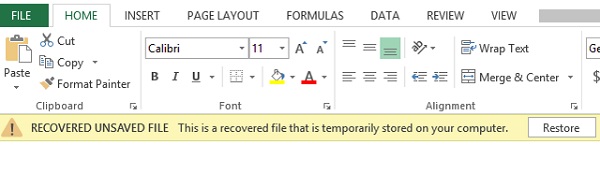
ٹپ: ایکسل آٹو سیو مقام اور سیٹنگز کو تبدیل کریں۔
آپ فیصلہ کر سکتے ہیں کہ ایکسل میں آٹو سیو فائلوں کو کہاں محفوظ کرنا ہے اور یہ بھی کہ ایکسل کو کتنی دیر تک کسی دستاویز کو آٹو سیو کرنا چاہیے۔
مرحلہ 1: اپنے کمپیوٹر پر ایکسل آٹو سیو سیٹنگز پر جائیں۔
- مائیکروسافٹ ایکسل 2013 اور 2016 آٹو سیو لوکیشن: ایکسل میں، فائل > اختیارات > محفوظ کریں پر کلک کریں۔
- مائیکروسافٹ ایکسل 2007 آٹو سیو لوکیشن: Microsoft بٹن > Excel > Save پر کلک کریں۔
مرحلہ 2: دونوں کو یقینی بنائیں ہر X منٹ میں خودکار بازیافت کی معلومات کو محفوظ کریں۔ باکس اور اگر میں محفوظ کیے بغیر بند کر دوں تو آخری خودکار محفوظ شدہ ورژن رکھیں باکس منتخب کیا جاتا ہے.
مرحلہ 3: میں ہر X منٹ میں خودکار بازیافت کی معلومات کو محفوظ کریں۔ باکس، آپ اپنی پسند کے مطابق وقفہ کو چھوٹا یا لمبا کر سکتے ہیں۔ آٹو ریکور فائل لوکیشن باکس میں، آپ یہ بھی فیصلہ کر سکتے ہیں کہ اپنی محفوظ کردہ فائل کو کہاں رکھنا ہے۔
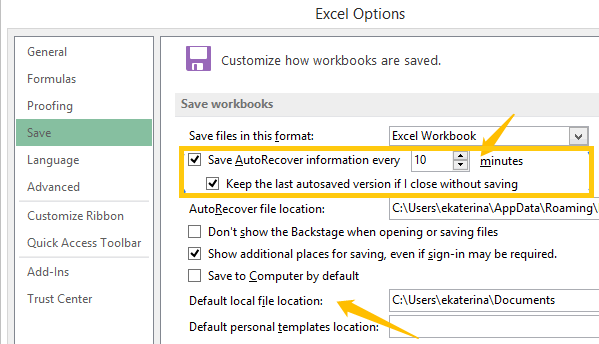
آٹو سیو کام نہیں کر رہا ہے؟ غیر محفوظ شدہ ایکسل فائلوں کو اس طرح بحال کریں۔
اگرچہ آٹو سیو ایک بہت ہی کارآمد فنکشن ہے، دیگر تمام بلٹ ان فیچرز کی طرح، یہ ہر وقت اچھی طرح کام نہیں کرتا ہے۔ درحقیقت، ہم نے صارفین کو وقتاً فوقتاً یہ شکایت کرتے ہوئے سنا ہے کہ، اگرچہ انہوں نے ٹاسک بار کو دیکھا ہے کہ ایکسل نے کئی بار ان کی فائل کو خودکار طور پر محفوظ کیا ہے، لیکن انہیں تازہ ترین محفوظ شدہ ورژن حاصل کرنا نصیب نہیں ہوا۔ یہ ایک ڈراؤنا خواب ہو گا اگر کام کرنے کے لیے وقف آپ کی کوششیں رائیگاں جائیں۔ لیکن، پریشان یا گھبرائیں نہیں، ایک پیشہ ور ڈیٹا ریکوری، ڈیٹا ریکوری، مثال کے طور پر، آپ کی بڑی مدد ہو سکتی ہے۔ یہ پروگرام آپ کے ونڈوز کمپیوٹر سے گمشدہ یا حذف شدہ ایکسل فائلوں، ورڈ دستاویزات اور مزید کو بازیافت کرسکتا ہے۔ صرف چند مراحل میں، آپ اپنی کھوئی ہوئی ایکسل فائل واپس حاصل کر سکتے ہیں:
مرحلہ 1۔ ڈیٹا ریکوری ڈاؤن لوڈ اور انسٹال کریں۔
مرحلہ 2۔ "دستاویز" کو منتخب کریں اور اسکین کرنا شروع کریں۔
ہوم پیج پر، آپ اسکین کرنے کے لیے ڈیٹا ریکوری کے لیے فائل کی قسم اور ہارڈ ڈرائیو منتخب کر سکتے ہیں۔ اگر آپ اپنی کھوئی ہوئی ایکسل ورک بک تلاش کرنا چاہتے ہیں، تو "دستاویز" اور ہارڈ ڈرائیو پر کلک کریں جہاں آپ نے اسے کھو دیا ہے، مثال کے طور پر، ڈسک (C:)، پھر عمل شروع کرنے کے لیے "Scan" پر کلک کریں۔

مرحلہ 3۔ اسکین شدہ نتائج کا پیش نظارہ کریں۔
ڈیٹا ریکوری اسکین فائلوں کو دو فہرستوں میں پیش کرے گی، ایک قسم کی فہرست ہے جہاں تمام ڈیٹا کو ان کے فارمیٹس کے مطابق درجہ بندی کیا جاتا ہے۔ دوسری ایک پاتھ لسٹ ہے جس میں بانی دستاویزات کو ان کے مقام کے لحاظ سے درجہ بندی کیا جاتا ہے۔
قسم کی فہرست میں، ".xlsx" کو منتخب کریں۔ اگر ".xlk" دستاویزات ہیں، تو آپ کو انہیں بھی منتخب کرنا چاہیے، کیونکہ ".xlk" دستاویز ایکسل فائل کی بیک اپ کاپی ہے۔

مرحلہ 4۔ کھوئی ہوئی ایکسل فائل کو بازیافت کریں۔
جب آپ کو کھوئی ہوئی ایکسل فائل مل جائے تو اسے منتخب کریں اور بازیافت پر کلک کریں، پھر اسے محفوظ طریقے سے آپ کے آلے میں واپس ڈال دیا جائے گا۔ اگر آپ کے ایکسل کرپٹ ہیں لیکن آپ کو پھر بھی ان کی ضرورت ہے، تو یہ طریقہ کرپٹ ایکسل فائلوں کو بازیافت کرنے کے لیے بھی کام کرتا ہے۔

ایکسل فائلوں کو محفوظ کرنے کے بارے میں نکات
اگرچہ آٹو سیو اور آٹو ریکوری بہترین خصوصیات ہیں۔ ڈیٹا ریکوری بھی ایک اچھا ٹول ہے، یہ صرف عارضی علاج ہیں۔ اہم ڈیٹا کو محفوظ کرنے کی اچھی عادت اور اپنی ایکسل فائلز کا بیک اپ تیار کرنے کا شعور آپ کو طویل عرصے میں بہت زیادہ پریشانی سے بچا سکتا ہے۔ ایکسل فائلوں کو محفوظ کرنے کے طریقے سے متعلق ہمارے بونس ٹپس پر عمل کریں۔
ایکسل آٹو سیو کا وقفہ مختصر کریں۔
برآمد شدہ ایکسل فائل میں نئی معلومات کی مقدار کا انحصار اس بات پر ہے کہ ایکسل فائل کو کتنی بار خودکار طور پر محفوظ کرتا ہے۔ اگر آپ کی فائل کو ہر 10 منٹ میں خودکار طور پر محفوظ کرنے کے لیے سیٹ کیا گیا ہے، تو بجلی کی خرابی یا کمپیوٹر کریش کا سامنا کرنے پر آپ کا آخری 8 منٹ کا نیا ان پٹ ڈیٹا شامل نہیں ہوگا۔ لہذا، زیادہ سے زیادہ معلومات کو محفوظ کرنے کے لیے، آپ منٹ کے خانے میں ایک چھوٹی سی تعداد درج کر سکتے ہیں۔ آپ کی ایکسل ورک شیٹ کو جتنی زیادہ کثرت سے محفوظ کیا جائے گا، اتنے ہی زیادہ امکانات ہیں کہ آپ ایک مکمل فائل کو بازیافت کریں گے۔
بیک اپ ایکسل فائلیں
ایکسل کی ایک کم معروف خصوصیت آٹو بیک اپ ہے۔ درحقیقت، یہ ایک بہت ہی مفید فنکشن ہے، کیونکہ یہ نہ صرف آپ کو اہم ڈیٹا کھونے سے بچنے میں مدد دے سکتا ہے، بلکہ آپ کو اپنی ورک بک کے پہلے محفوظ کردہ ورژن تک رسائی حاصل کرنے کی بھی اجازت دیتا ہے۔ اگر آپ اس فنکشن کو فعال کرتے ہیں، جس لمحے آپ فائل کو محفوظ کرتے ہیں، ".xlk" ایکسٹینشن کے ساتھ ایکسل بیک اپ فائل بھی بن جائے گی۔ آپ کو فکر کرنے کی ضرورت نہیں ہے کہ آپ کی فائل غائب ہو سکتی ہے، کیونکہ آپ ہمیشہ بیک اپ کا حوالہ دے سکتے ہیں۔
چونکہ بیک اپ فائل ہمیشہ موجودہ ورژن کے پیچھے ایک ورژن ہوتی ہے، اگر آپ فائل میں بہت سی تبدیلیاں کرتے ہیں، اور اسے محفوظ کرتے ہیں لیکن اچانک اپنا خیال بدل لیتے ہیں اور پچھلے ورژن پر واپس جانا چاہتے ہیں، تو آپ صرف بیک اپ فائل کو کھول سکتے ہیں، بھی یہ آپ کو ڈیٹا کو دوبارہ لکھنے میں کافی پریشانی سے بچائے گا۔
اس خصوصیت کو فعال کرنے کے لیے، درج ذیل کام کریں:
مرحلہ 1: فائل پر جائیں> بطور محفوظ کریں> ایکسل پر کمپیوٹر۔
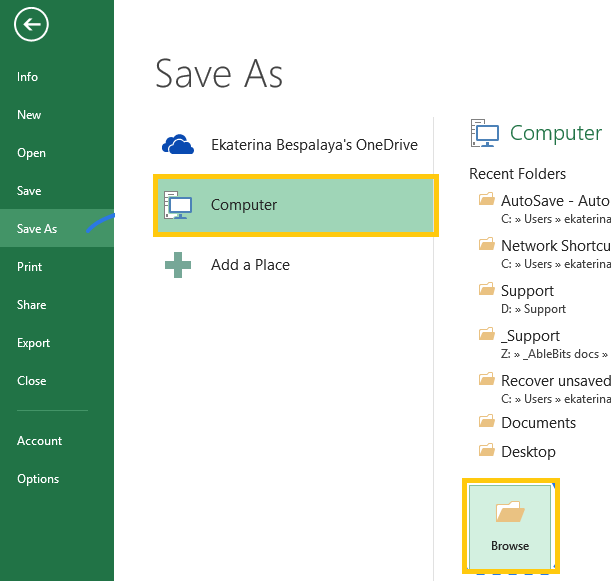
مرحلہ 2: براؤز بٹن پر کلک کریں۔
مرحلہ 3: جب Save as ڈائیلاگ ونڈو پاپ اپ ہوجائے تو، Tools بٹن کے ڈراپ ڈاؤن بٹن پر کلک کریں جو نیچے دائیں کونے میں ہے۔
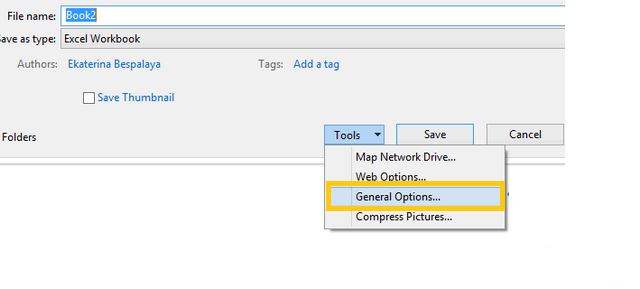
مرحلہ 4:کچھ اختیارات میں سے، منتخب کریں جنرل آپشنز> ہمیشہ بیک اپ بنائیں۔
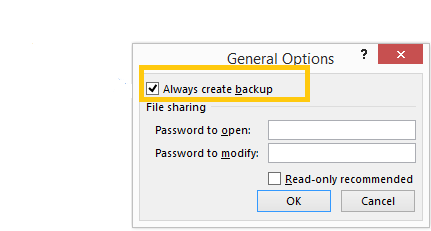
مرحلہ 5: ٹھیک ہے پر کلک کریں۔ اب جب بھی آپ اپنی فائل کو محفوظ کریں گے ایک بیک اپ کاپی خود بخود بن جائے گی۔
اس مضمون کو پڑھنے کے بعد، کیا آپ کو اس بات کی بہتر سمجھ ہے کہ غیر محفوظ شدہ Excel فائلوں کو کیسے بازیافت کیا جائے؟ یاد رکھیں، اگر وہ کام کرنے میں ناکام ہو جاتے ہیں، تو آپ مدد کے لیے ڈیٹا ریکوری پر جا سکتے ہیں۔ اور فائلوں کو وقت پر محفوظ کرنے اور ہمیشہ بیک اپ تیار کرنے کی عادت بنانا نہ بھولیں!
یہ پوسٹ کس حد تک مفید رہی؟
اس کی درجہ بندی کرنے کے لئے ستارے پر کلک کریں!
اوسط درجہ بندی 4.7 / XNUMX. ووٹ شمار کریں: 11




